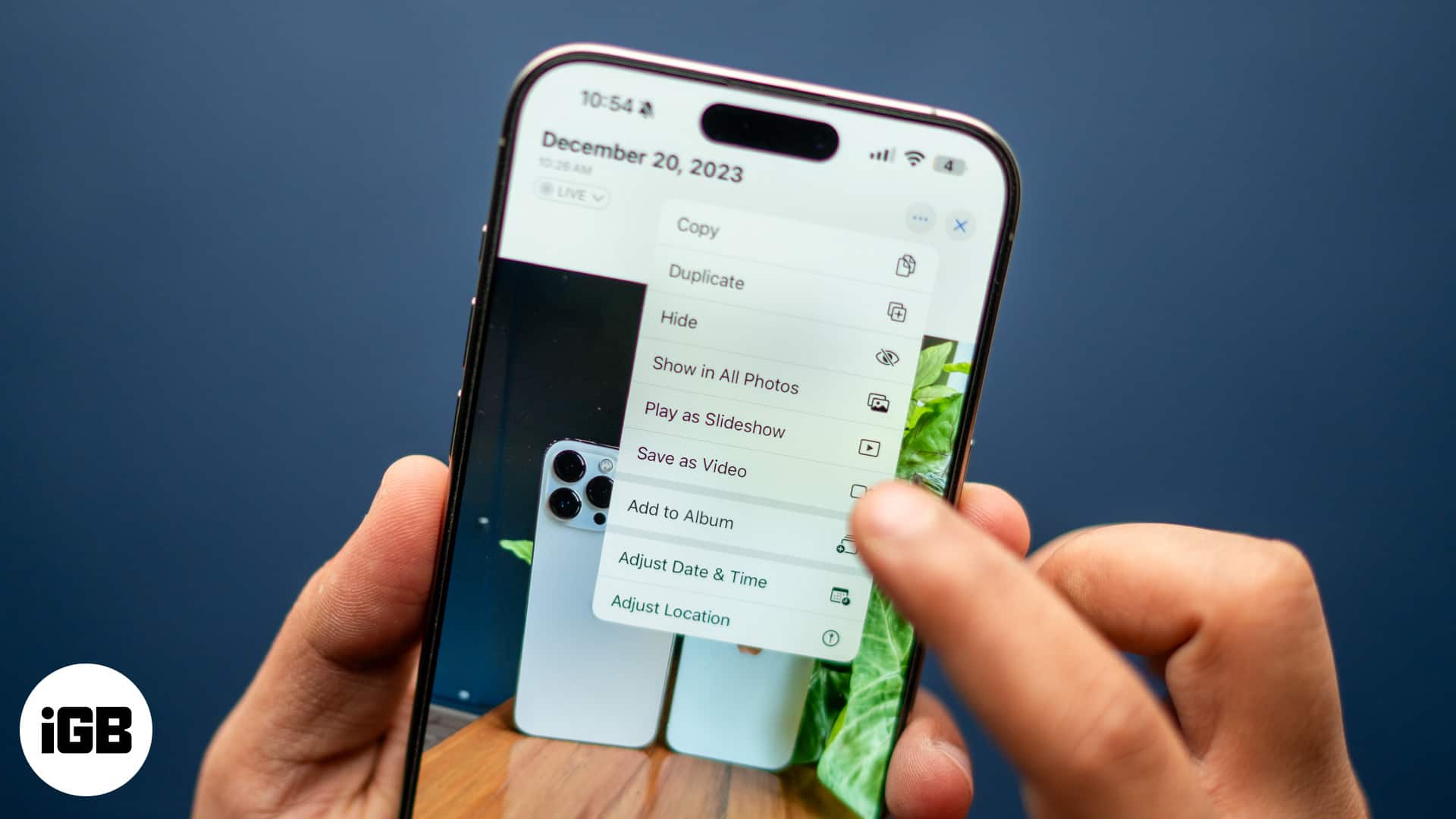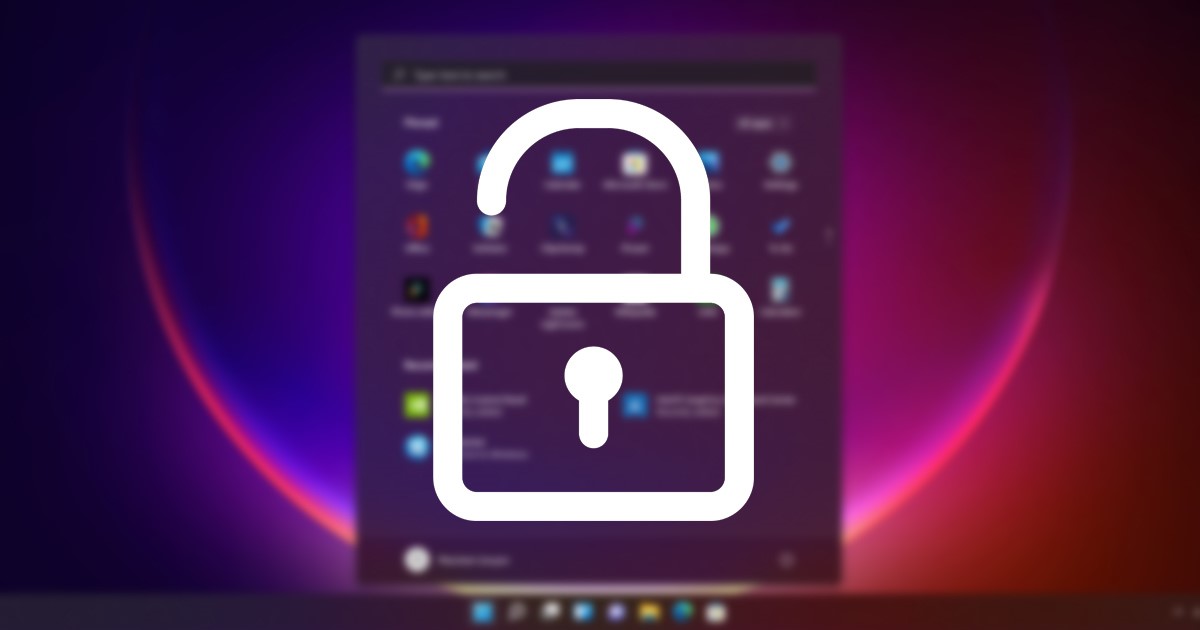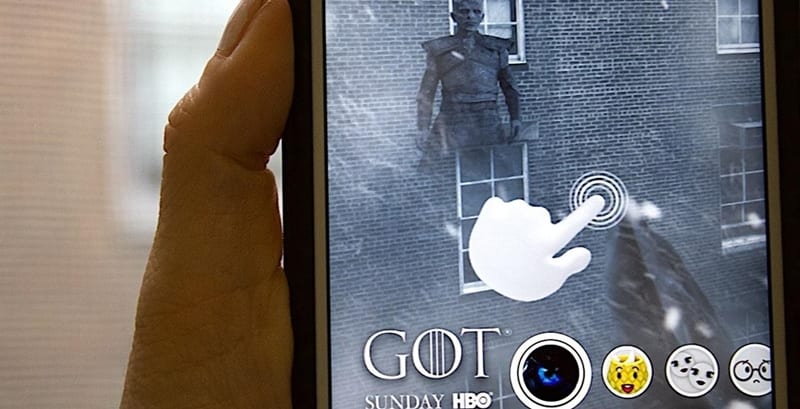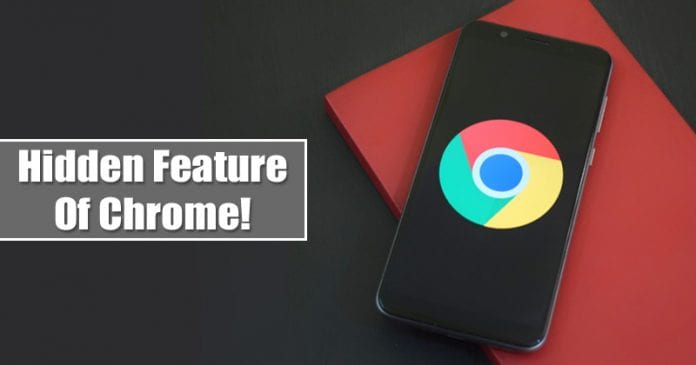Před nákupem nového počítače se rozhodneme darovat, recyklovat nebo prodat ten starý. Než však půjčíme počítač do jiné ruky, musíme se postarat o několik věcí, jako jsou naše osobní údaje, aplikace atd. Vždy je tedy vhodná doba vědět, jak obnovit tovární nastavení jakéhokoli starého počítače. Zde je návod, jak odstranit všechna svá data z počítače.
Jak odstranit všechna vaše osobní data z počítače
Když se podíváme kolem sebe, zjistíme, že téměř každý druhý den si někdo pořizuje nový počítač. Před nákupem nového počítače se rozhodneme darovat, recyklovat nebo prodat ten starý. Než však počítač půjčíme do jiné ruky, musíme se postarat o několik věcí, jako jsou naše osobní údaje, aplikace atd.
S nákupem nového počítače tak spěcháme, že jsme ten starý zapomněli pořádně vyčistit. Tyto věci mohou vytvářet spoustu rizik pro soukromí a zabezpečení. Jen se jednou zamyslete, co když počítač, který jste právě někomu prodali, má vaše bankovní údaje, jako jsou přihlašovací údaje, hesla atd.?
Vždy je tedy vhodný čas vědět, jak obnovit tovární nastavení jakéhokoli starého počítače. Nezáleží na tom, zda používáte Windows, Linux nebo MacOS, možnost Factory reset je k dispozici na každém OS s různými názvy. V tomto článku se tedy chystáme diskutovat o tom, jak odstranit všechna vaše data z počítače.
Jaké jsou výhody?
Stojí za to poznamenat, že vymazání pevného disku znamená vymazání všech informací, které jsou na disku uloženy. Obnovení továrního nastavení nebo možnost obnovení v různých operačních systémech nevymaže pevný disk. Pouze odstraní aplikace a osobní data, která jste uložili po instalaci operačního systému.
Odebere tedy všechny tyto aplikace, uložená hesla, textové soubory a téměř vše, co vidíte na ploše. Zatímco formátování počítače odstraní vše včetně starého OS. Formátování vyžaduje novou instalaci operačního systému, zatímco reset systému nikoli.
Resetování, obnovení nebo obnovení továrního nastavení může navíc také pomoci odstranit problémy s počítačovým softwarem, ovladači, poškozenými soubory, malwarovými infekcemi atd. Pojďme tedy vědět, jak vymazat všechna data z počítače.
Jak vyčistit pevný disk před prodejem počítače
#1 Windows
Odstranění osobních údajů z počítače se systémem Windows je snadný proces. Před zahájením procesu obnovení továrního nastavení však musíte zvážit několik věcí. Pokud provádíte kompletní reset systému, abyste opravili různé problémy s počítačem, musíte vytvořit správnou zálohu. Protože proces odstraní všechny soubory a složky, je nezbytné zálohovat všechny soubory na jiném počítači nebo externím pevném disku.
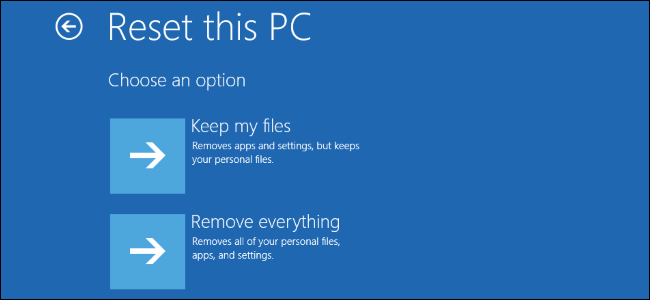
V systému Windows 10 otevřete nabídku Start a vyhledejte „Aktualizace a zabezpečení“. V nabídce Aktualizace a zabezpečení klikněte na možnost Obnovení. Nyní v nabídce Obnovení musíte kliknout na „Obnovit tento počítač“. V dalším okně musíte vybrat možnost Spustit a podle pokynů na obrazovce vrátit počítač zpět do předchozího stavu.
#2 Jablko
Stejně jako uživatelé systému Windows musí i uživatelé Apple před provedením obnovení továrního nastavení vytvořit správnou zálohu. Uživatelé Applu mohou své důležité soubory zálohovat na externí disk nebo do cloudového úložiště. Po zálohování souborů a složek však nezapomeňte zakázat funkce iCloud.
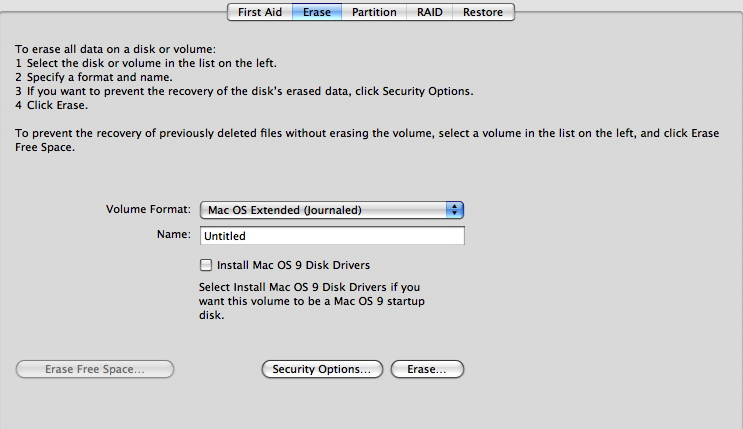
Nyní je potřeba restartovat počítač a během spouštění stisknout klávesy Shift + Option + Command + R, dokud se nezobrazí logo Apple. Kombinace kláves donutí váš počítač přeinstalovat operační systém a vrátit počítač do stavu, kdy byl poprvé rozbalen.
Nyní se zobrazí vyskakovací okno, ve kterém musíte otevřít Disk Utility. Nyní v nástroji Disk Utility najděte a vymažte svůj vestavěný pevný disk. Nyní vyberte formát MacOS Extended (Journaled). Nyní počkejte, až Disková utilita dokončí proces resetování. Po dokončení urychlete Diskovou utilitu.
#3 Uživatel Chromebooku
Uživatelé Chromebooků toho před vymazáním počítače moc dělat nemusí. Protože většina souborů je již uložena online na Disku Google. Není tedy potřeba zálohovat. Pokud si však myslíte, že máte nějaký soubor, který potřebujete zálohovat, udělejte to před obnovením továrního nastavení notebooku nebo počítače.
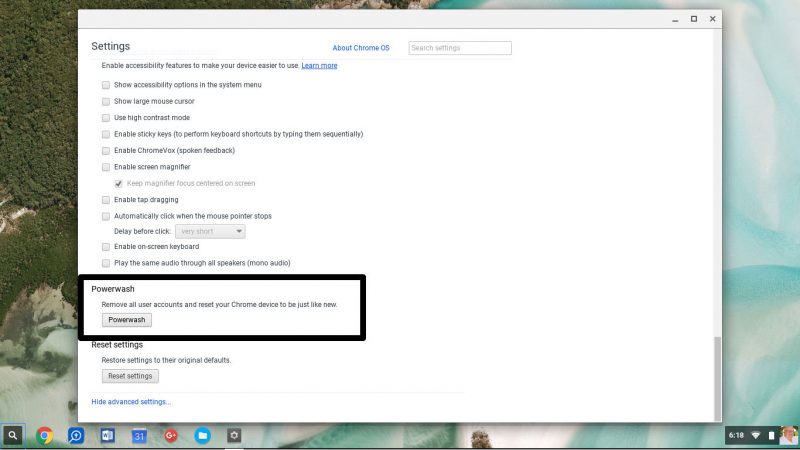
Uživatelé Chromebooků musí kliknout na fotografii zobrazenou v účtu. Nyní otevřete Nastavení a přejděte dolů do části „Upřesnit“. Nyní v části Pokročilé najděte Powerwash a klikněte na ikonu. Nyní se váš počítač restartuje a odstraní všechna vaše osobní data.
Takto můžete vymazat všechna data z počítače. Vzhledem k tomu, že nejpoužívanějším operačním systémem jsou Apple, Windows a Chromebook, uvádíme proces obnovení továrního nastavení těchto tří. Pokud máte nějaké další pochybnosti, určitě s námi diskutujte v komentářích.